开始 Windows 11,微软开始更加明确地强调让用户专注于真正重要的任务(焦点)和 多任务. 公司继续走这条新路 开发的应用程序,提供了一个新的有趣且有用的功能,我们可以通过它 我们从访问 Office 文件 Microsoft Edge 侧边栏 (边栏)。
在最新版本中 Microsoft Edge 为 Windows 和 Mac,添加了侧边栏,许多用户觉得这非常有用。 Microsoft Edge 侧边栏使我们更接近于一系列 instrumenta si 功能 无需关闭打开的网页或最小化 Internet 浏览器。 即使在打开的选项卡之间导航,侧边栏也会保持打开状态。
如何访问 Excel Word, PowerPoint 和 Office 文件来自 Microsoft Edge
我认为它是最有用的功能 快速访问 Office 文件 Microsoft Edge 侧边栏. 无需打开应用程序 Microsoft 365 /办公室 或 OneDrive,从侧边栏 Edge 我们可以快速访问所有文件 Word, Excel, PowerPoint, OneNote中 以及存在于 OneDrive.
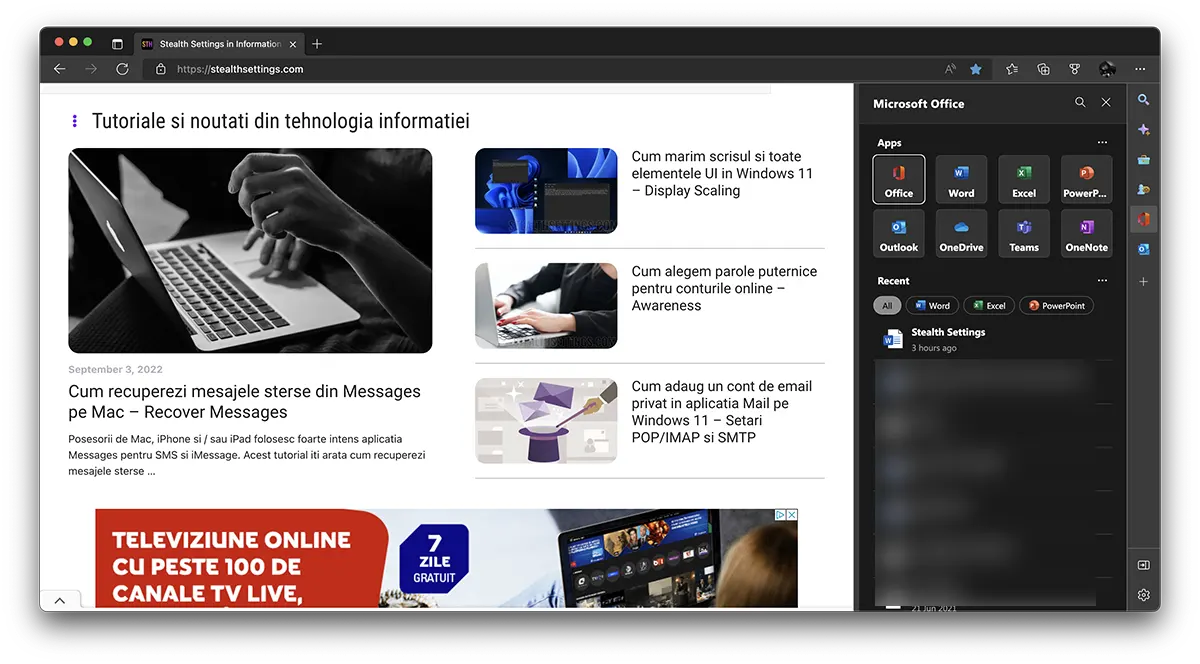
这些侧边栏应用程序 Microsoft Edge 它们基本上是在线版本的快捷方式 office.com 和存储介质 OneDrive.
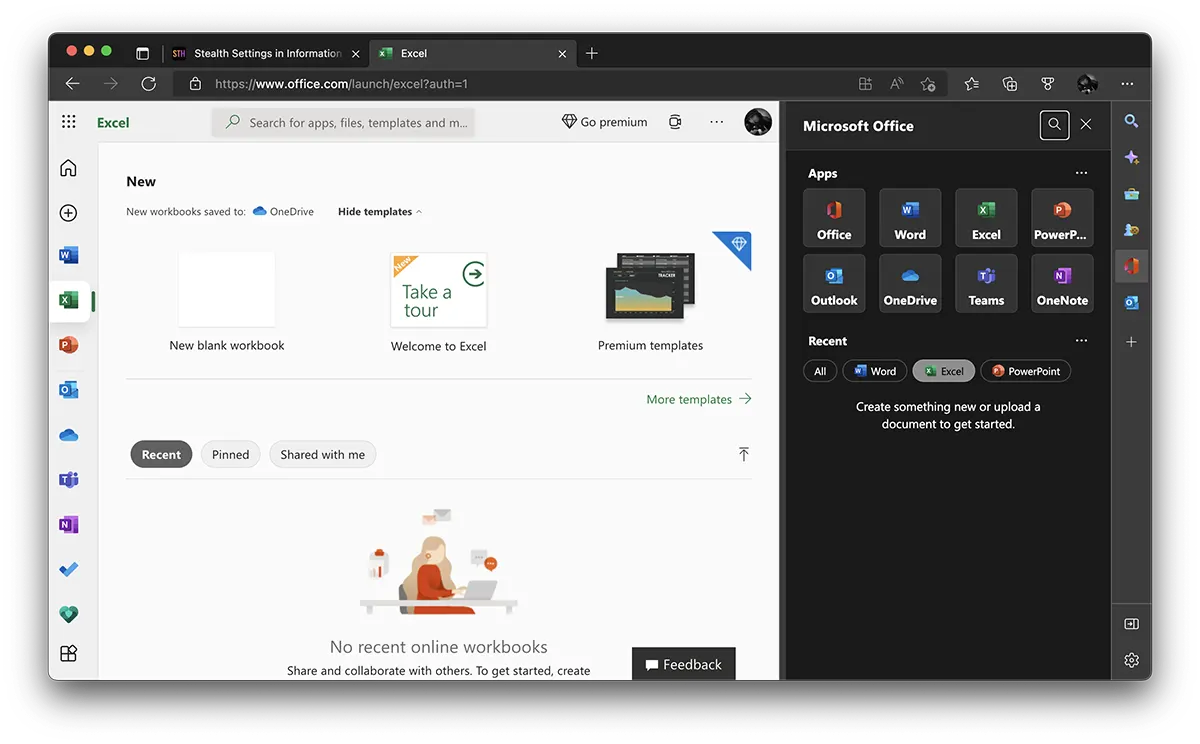
除了 Office 应用程序套件外,边栏还包含我们在计算机旁时经常需要的几个工具。
工具: Calculator, Translator (微软的在线翻译服务), World Clock (当我们有其他经络的朋友和同事时非常有用), Dictionary (在网上冲浪时,有时会发现我们不理解其含义的单词), Unit Converter si Internet speed test.
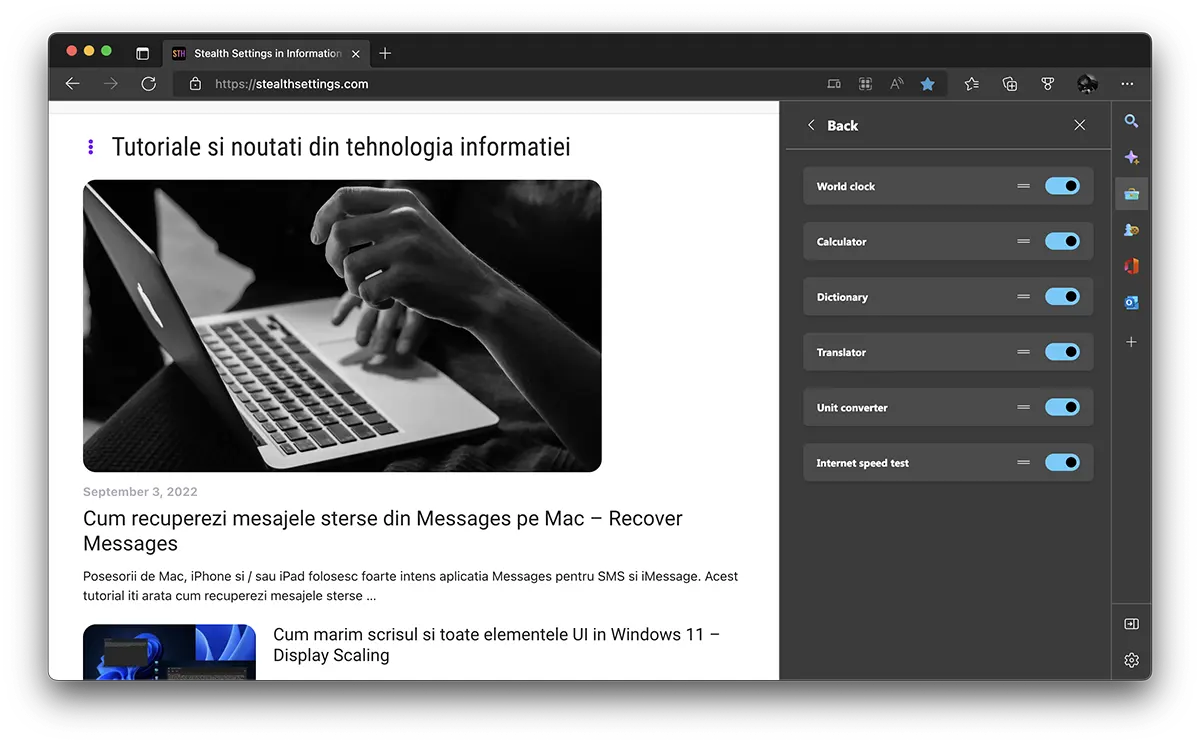
除了这些工具,从 Microsoft Edge 边栏我们还可以访问游戏、必应和其他 Microsoft 应用程序。
浏览器中的这个侧边栏并不新鲜。 Opera 长期以来一直采用侧边栏,用户可以通过该侧边栏快速访问社交媒体应用程序(Instagram、WhatsApp)、播放器和 My Flow (使用 Opera 在其他设备上共享内容)。